Како да поврзете безжичен глушец на лаптоп
Постојат два главни типа на оваа важна компонента за контрола на процесот на работа на компјутер. Некои од нив работат со Bluetooth, друг дел треба да користи USB прием елементи. Избор на најсоодветен уред за себе, наидете на проблем како да поврзете безжичен глушец на лаптоп Секоја од именуваните модификации.
Опција за поврзување преку приемник
Во овој случај, се спроведуваат неколку стандардни акции:
- Јас го превртувам глувчето и го поместувам капакот на батеријата. Потоа вметнуваме во оперативниот простор на AA или AAA батерии избрани за специфичен модел.

Затворањето се прави со поместување на копчето на назначената позиција "на".
Важно! Усогласеност со поларитетот - задолжително барање. Конвертирање на точната локација, може да го донесете глушецот како резултат.
- Следно, безжичниот уред за ревизија е поврзан со бесплатниот приклучок на USB-компјутерот.

- Притискање на копчето "Поврзи" активира. Така, се постигнува интеракција со приемникот.

- Проверката на правилната врска се изведува со поместување на курсорот со глувчето. После тоа, можете да продолжите со работниот процес.
- Тоа ќе помогне да се изберат точни параметри. Во некои случаи, ова го применува брендиран софтвер кој го промовира поставувањето на одговорот и чувствителноста на глувчето.
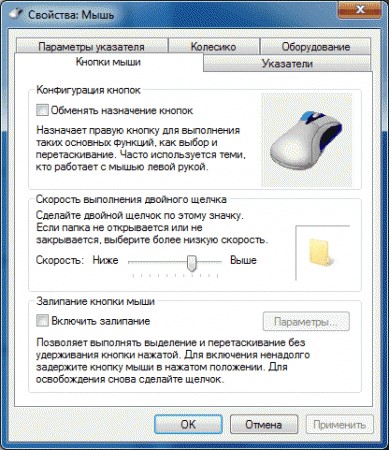
Како да се идентификува дефект?
Постојат неколку од најчестите видови на проблеми во развој.
Возач
Ако има тешкотии во работата и отсуството на предлог за вчитување на возачот, мора да ја отворите веб-страницата на производителот и да ја преземете апликацијата во делот за поддршка. Постапката изгледа како диск вклучен со стекнатиот уред. Вметнете го во лаптопот и стартувајте го волшебникот за инсталација.
УСБ влез
Прво, бидете сигурни за неговата изведба. Обидете се во недостаток на работа на глувчето што се поврзува со други пристаништа. Совршен начин е да го внесете ресиверот во приклучокот, кој постојано се користи за други уреди. На овој начин, можно е да се утврди дека конкретната порта не успеа.
USB HUB нема исхрана
Често важно кога пристаништето не ја користи моќта за поддршка на ресиверот.
Ова може да се испровоцира на паралелен уред кој се храни од USB на лаптоп. Компјутер значителен дел од нејзината моќ троши на својата поддршка. Исклучување на таков уред од лаптопот, обидете се повторно за да го нанесете глувчето. Со нормалното функционирање, обидете се да ги обезбедите сите уреди за купување на USB-центар со автономни извори на енергија.
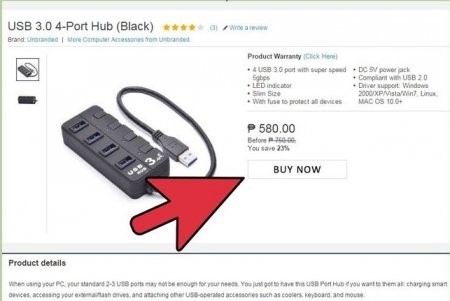
Не постои врска со приемникот
Оваа опција не е исклучена ако заборавивте да кликнете на копчето "Поврзи".
Bluetooth врска
Овој метод вклучува извршување на неколку едноставни чекори:
- Слично на тоа, се врши инсталацијата на батериите.
- Ние произведуваме уреди по префрлување на Bluetooth лаптоп. По изборот на "уреди и печатари" на контролната табла на Windows 7, одберете го глувчето и активирајте го копчето "Следно".
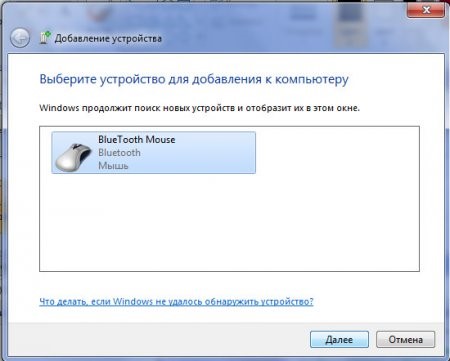
- 8 Верзијата на софтверот бара Bluetooth пребарување преку комбинација на копчиња на Windows + S. Во левата страна на објектот Add уред, притиснете го соодветната ставка, а самиот компјутер го извршува потребното работење. Следно, одберете го глувчето и активирајте го додадете.
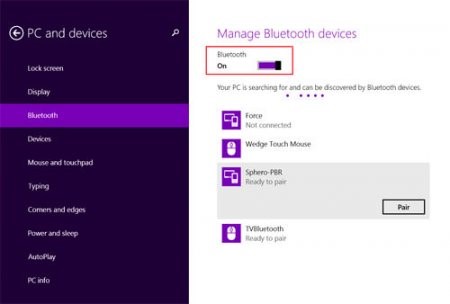
- Подесувањата на системот Mac OS X ќе бидат потребни за да пребарувате на глувчето во панелот на уредот. Спарувањето се врши со притискање во лентата со алатки.
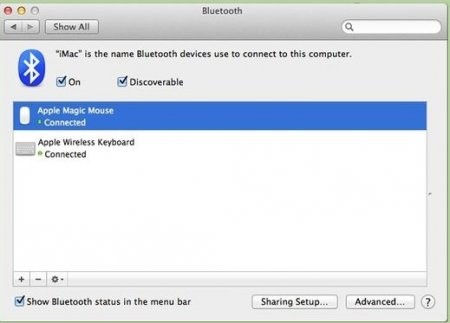
- Параметрите на глувчето се избираат и преку софтверот и со користење на поставките за лаптоп.
Можете да бидете сигурни дека двата методи се доволно лесни и брзи.
 Како да се направи итна реставрација на фирмверот на Asus рутер
Како да се направи итна реставрација на фирмверот на Asus рутер Како да овозможите Bluetooth (Bluetooth) на лаптоп во Windows 7
Како да овозможите Bluetooth (Bluetooth) на лаптоп во Windows 7 Како да поставите Wi-Fi рутер D-Link Dir-615 себе
Како да поставите Wi-Fi рутер D-Link Dir-615 себе На Андроид не се вклучува Wi-Fi: можни неуспеси и методи за елиминирање
На Андроид не се вклучува Wi-Fi: можни неуспеси и методи за елиминирање Како да го пренесете интернетот од телефонот на компјутерот во современи услови
Како да го пренесете интернетот од телефонот на компјутерот во современи услови Дистрибуирани на интернет од лаптоп, Wi-Fi мрежа е таму, а интернетот не работи?
Дистрибуирани на интернет од лаптоп, Wi-Fi мрежа е таму, а интернетот не работи?